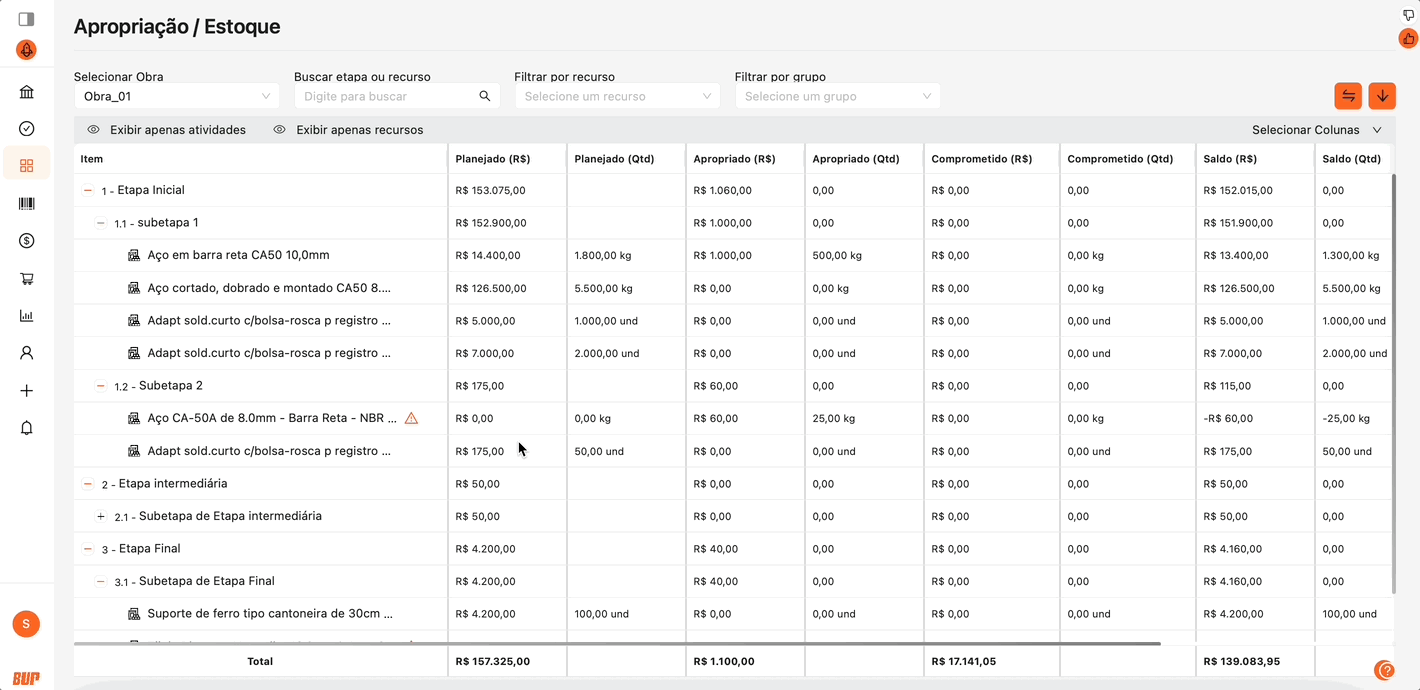Como gerenciar a movimentação de materiais e equipamentos no Estoque
Controle de entrada, baixa e transferência de recursos para aumentar a eficiência e evitar desperdícios no canteiro.
Gerenciar recursos como materiais, equipamentos, serviços e outros itens exige um controle preciso das quantidades movimentadas na obra. Por isso, todas as operações registradas na Brickup devem refletir com fidelidade o que ocorre no canteiro, garantindo uma gestão eficiente, digitalizada e transparente.
O sistema permite três tipos principais de movimentação:
-
Entrada: adiciona quantidades ao estoque/apropriação da obra.
-
Baixa: registra o consumo dos itens, reduzindo o saldo disponível.
-
Transferência: movimenta itens entre obras ou entre etapas dentro de uma mesma obra.
‼️Importante: Movimentações na apropriação não geram despesas ou receitas no financeiro.
Observações importantes
Os campos Materiais Recebidos e Materiais Utilizados, registrados no RDO, geram movimentações automáticas na apropriação:
- Materiais recebidos → Entrada
- Materiais utilizados → Baixa
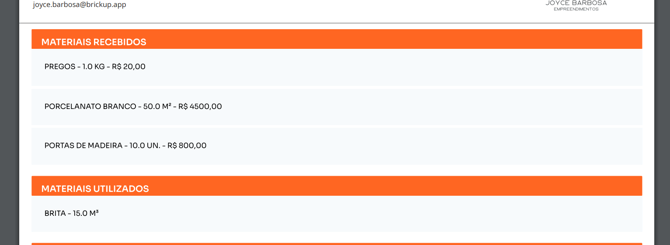
1. Acessando o módulo de movimentação
-
No menu lateral da sua organização, acesse Suprimentos → Apropriação/Estoque.
-
Selecione a obra desejada.

3. Clique no botão Movimentar (ícone de duas setas) ![]() e escolha o tipo de movimentação: Entrada, Baixa ou Transferência.
e escolha o tipo de movimentação: Entrada, Baixa ou Transferência.

a) Entrada
A Entrada adiciona itens ao estoque. A coluna Apropriado será atualizada somando as quantidades e valores informados, enquanto a coluna Balanço refletirá o novo saldo disponível.
Como registrar uma entrada:
-
Clique em Movimentar
 → Entrada.
→ Entrada. -
Informe a data da movimentação (movimentações com datas retroativas são permitidas).
-
Selecione a etapa da obra que receberá os itens.
-
Escolha os insumos (materiais, equipamentos, serviços ou outros).
-
Insira quantidades e valores unitários.
-
Adicione observações ou anexe arquivos, se necessário.
-
Clique em Confirmar para concluir.
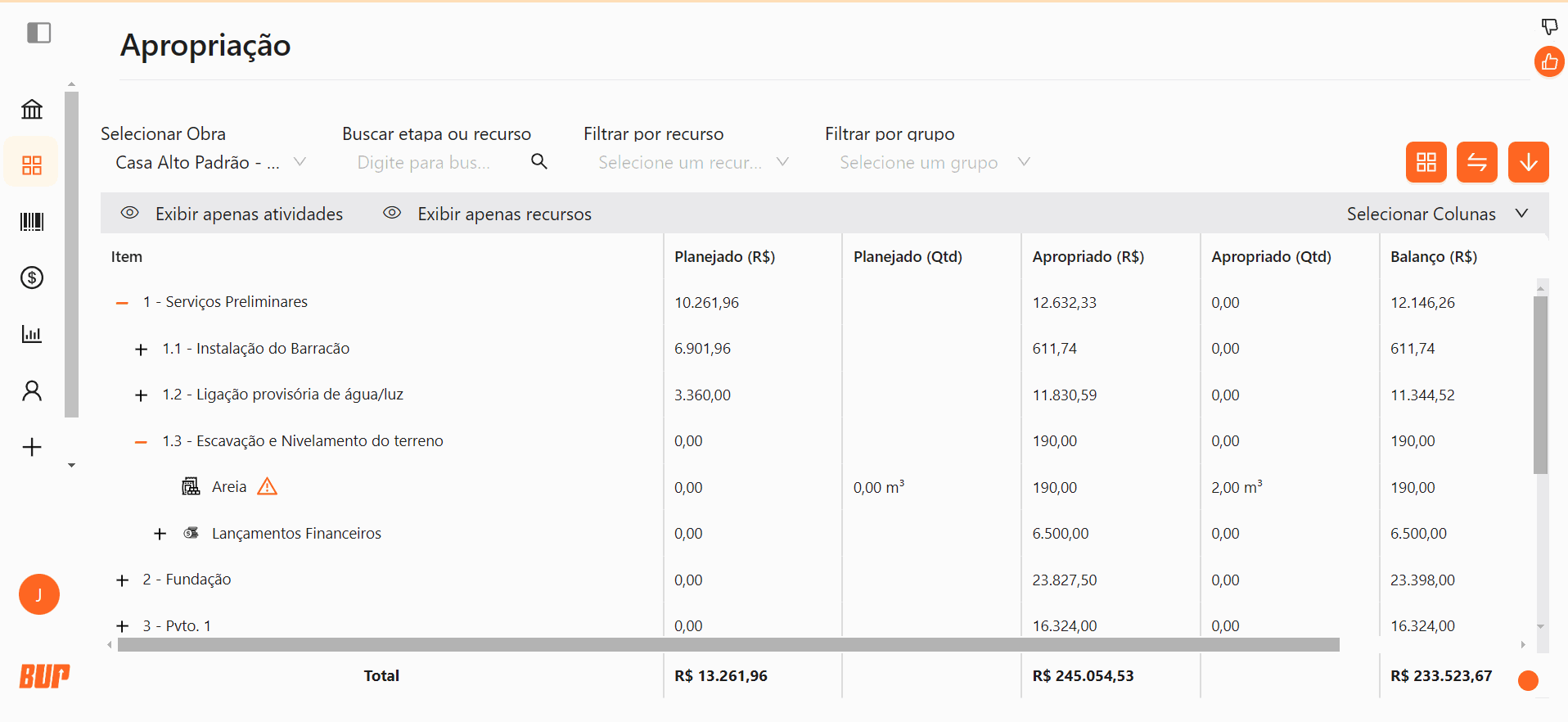
b) Baixa
A Baixa registra o consumo dos itens. A coluna Apropriado não é alterada; apenas o Balanço é reduzido.
Como registrar uma baixa:
-
Clique em Movimentar
 → Baixa.
→ Baixa. -
Informe a data da movimentação (retroativa, se necessário).
-
Defina a etapa da obra de onde os itens serão consumidos.
-
Selecione os insumos e ajuste as quantidades consumidas.
-
Informe valores unitários correspondentes.
-
Acrescente observações ou arquivos, se desejar.
Importante: Caso a baixa ultrapasse o saldo disponível, o sistema exibirá um alerta.

7. Clique em Confirmar para concluir.
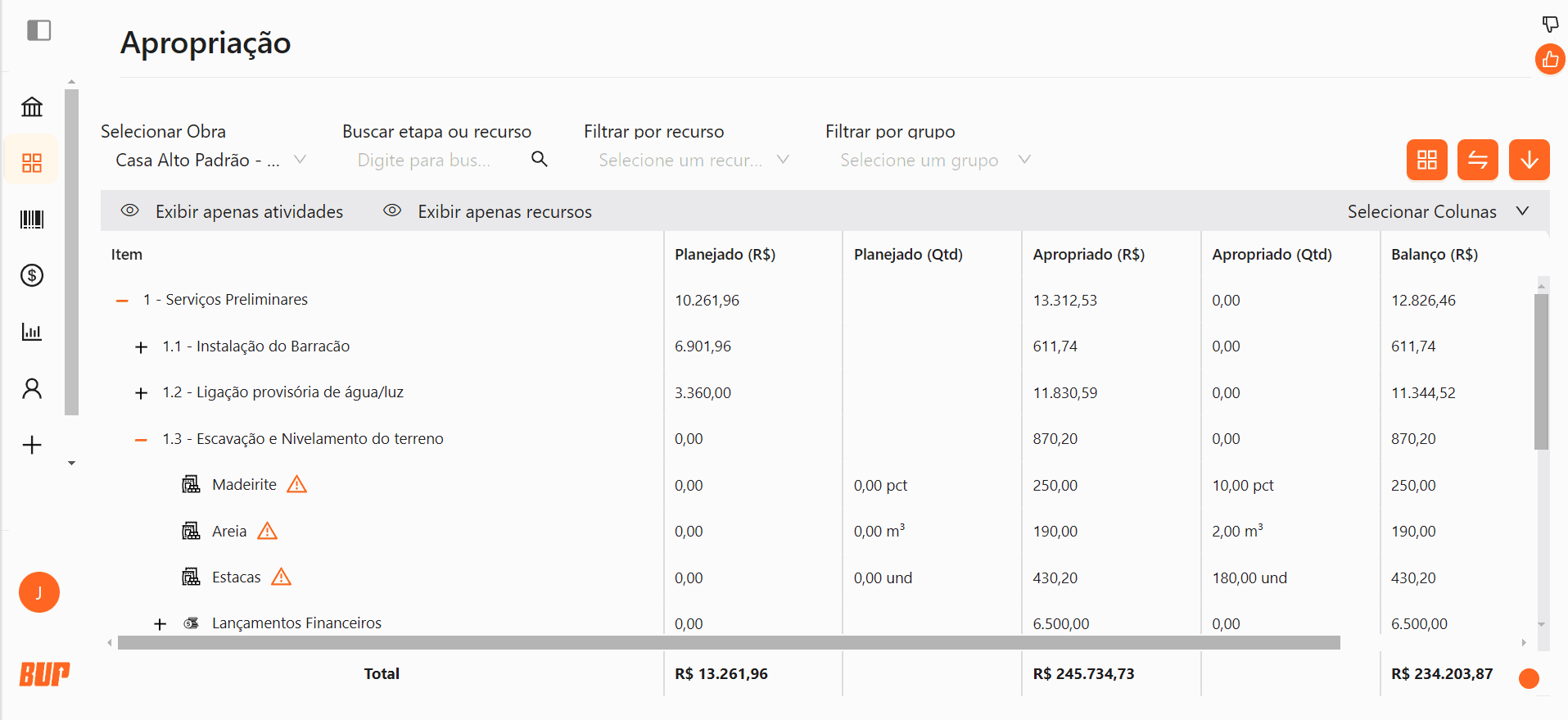
c) Transferência
A Transferência permite mover materiais entre obras ou entre etapas dentro da mesma obra — útil em casos de sobra de materiais ou redistribuição de recursos.
Como realizar uma transferência:
-
Clique em Movimentar
 → Transferência.
→ Transferência. -
Informe a data da movimentação (retroativa permitida).
-
Selecione a etapa de origem.
-
Defina o centro de custo e a etapa de destino.
-
Escolha os insumos e insira as quantidades para transferência.
-
Adicione comentários ou arquivos, se necessário.
-
Clique em Confirmar para finalizar.
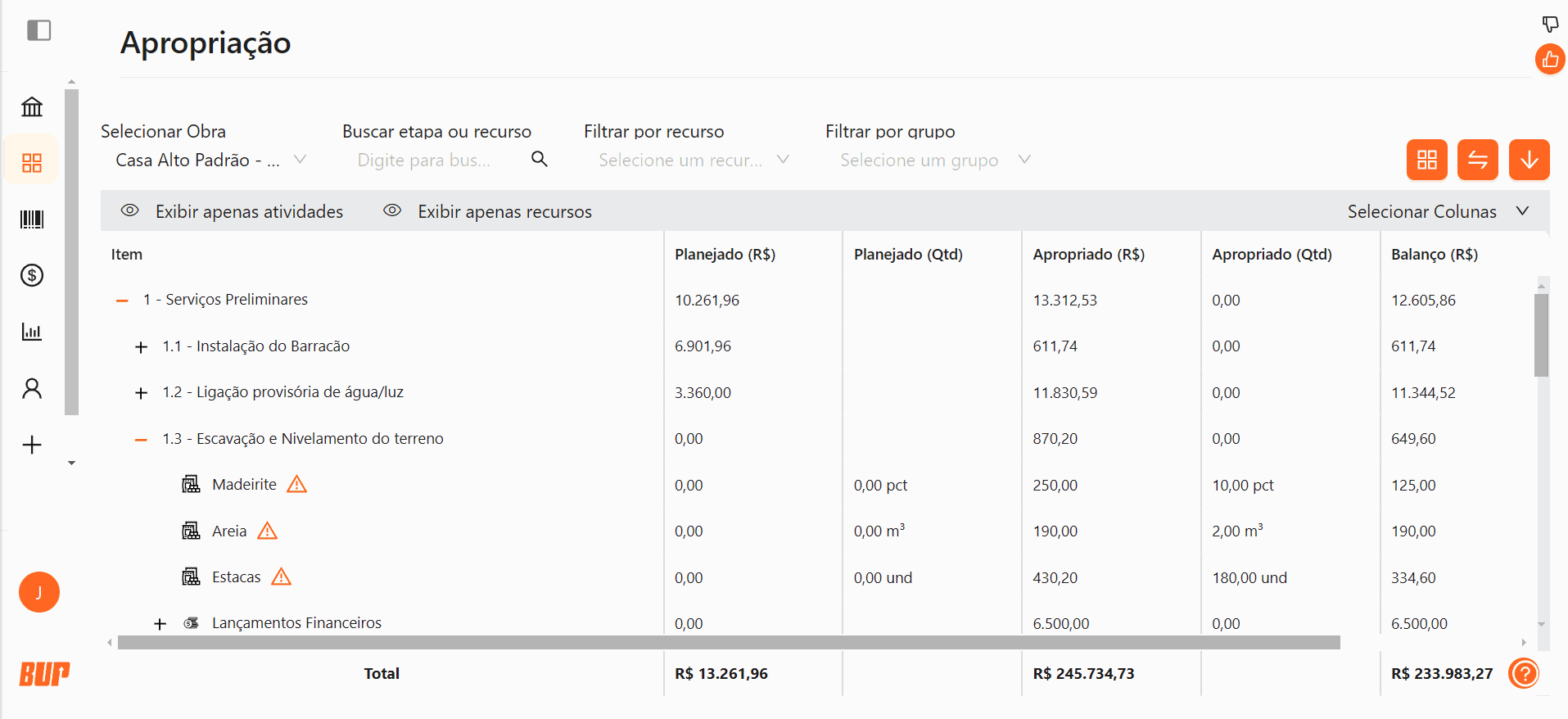
💡 Aviso: Durante operações de Transferência ou Baixa, o sistema utiliza cores visuais (vermelho e verde) para indicar o status do estoque do insumo.
-
Vermelho: exibido quando o saldo está abaixo de 10 unidades, indicando estoque crítico e necessidade de reposição.
-
Verde: exibido quando o saldo está acima de 10 unidades, representando um nível seguro de disponibilidade.
🎯 Importante: As duas cores indicam que o item está disponível no estoque — o que muda é apenas a classificação do nível atual em relação ao parâmetro configurado.
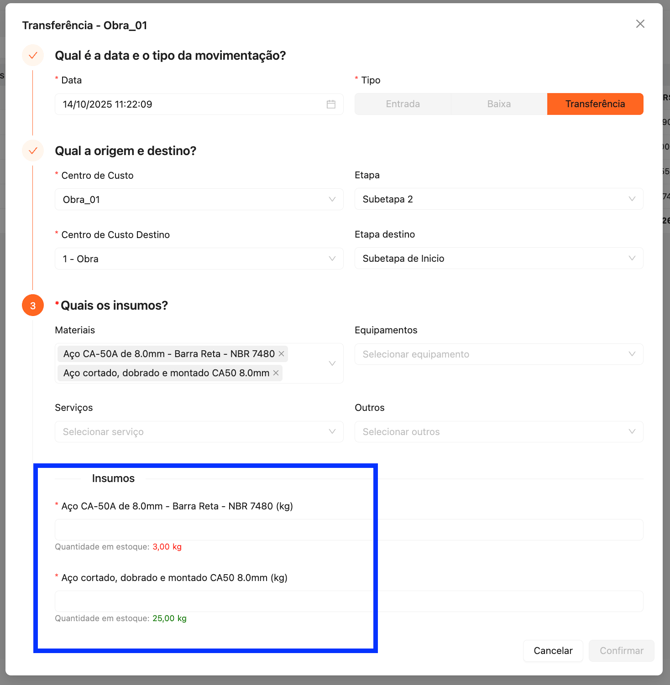
2. Consultando o histórico de movimentações
- Clique sobre o nome do insumo desejado.
- Uma aba lateral será aberta com o histórico completo de movimentações.
- Para mais detalhes, selecione uma movimentação específica e acesse a tela Detalhes da Movimentação.
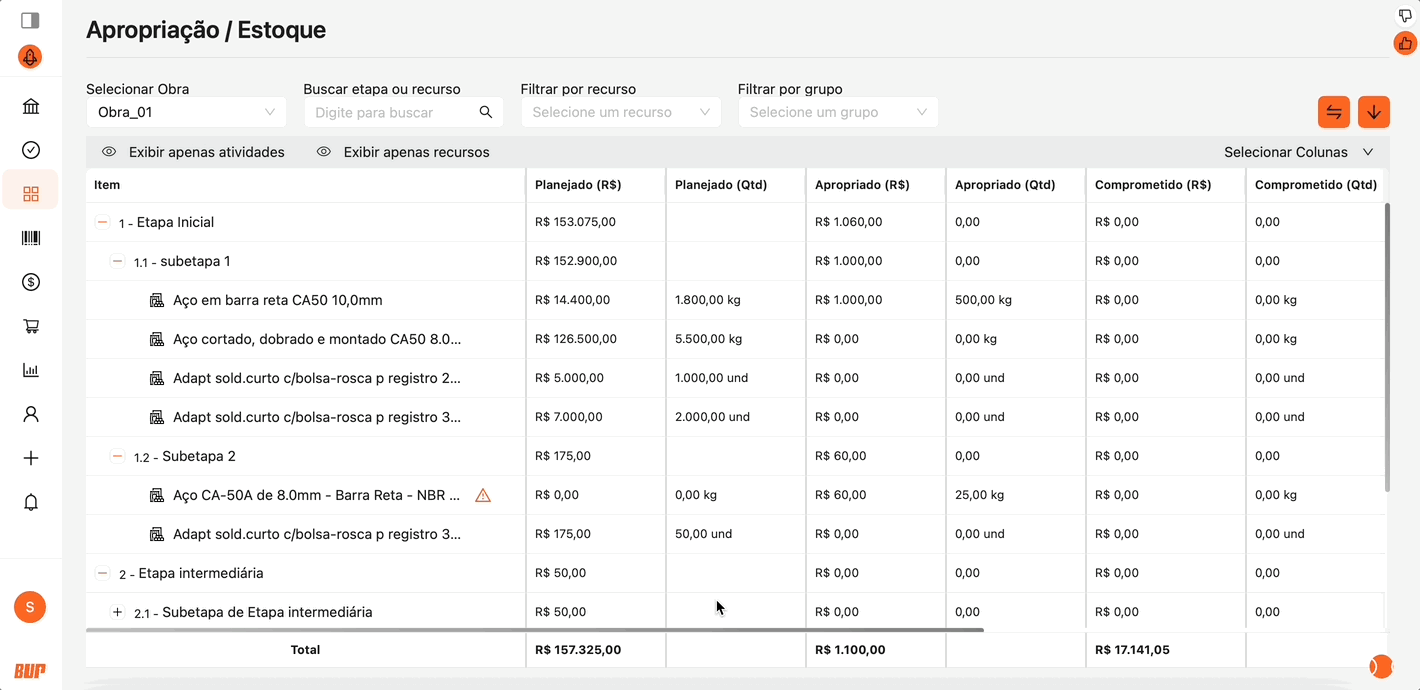
3. Termo de entrega
Como gerar:
-
Clique sobre o item desejado e, em seguida, selecione a movimentação.
-
Na tela de detalhes, clique no ícone de "Exportar termo de entrega?".

-
Preencha os dados do solicitante, responsável, data de retirada e retorno.
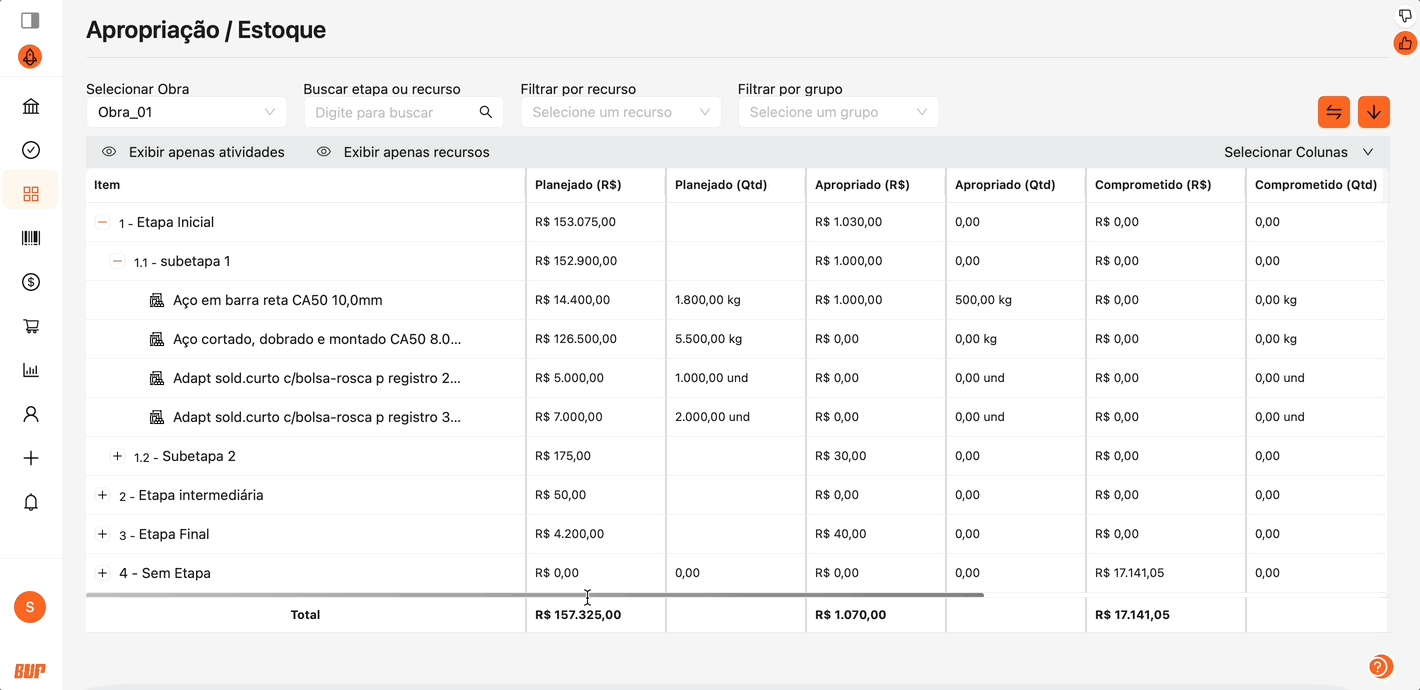
-
Clique em Salvar e Exportar para gerar o PDF com espaço para assinatura.
Os termos de entrega são anexados automaticamente ao exportar. Após a primeira exportação, você pode visualizar o arquivo, ajustar a legenda ou removê-lo conforme necessário.
Exemplo de termo de entrega gerado pelo sistema:
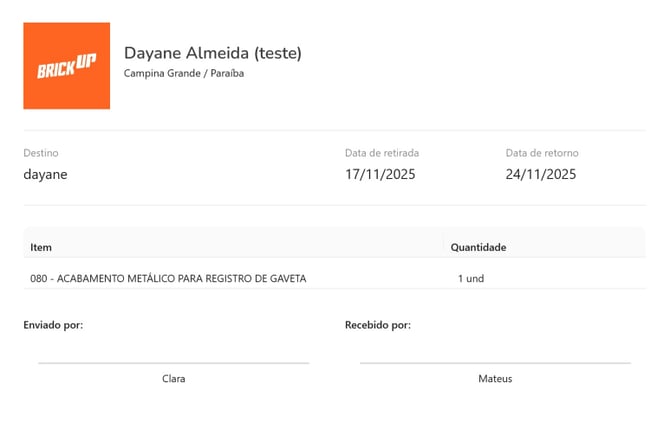
4. Como excluir uma movimentação
- Clique sobre o insumo que possui a movimentação desejada.
- Na aba lateral, selecione a movimentação.
- Na tela Detalhes da Movimentação, clique em Excluir.
- Confirme a exclusão na janela de aviso.